Як віддзеркалити ноутбук на телевізор
Що потрібно знати
- Комп’ютери Windows використовують Miracast або Wi-Fi Direct під Налаштування. Macbook використовує Airplay; переглядати Налаштування або скористайтеся Значок Airplay.
- Перш ніж спробувати віддзеркалити зображення на телевізор, переконайтеся, що телевізор і ноутбук підключені до однієї мережі.
- Не можете підключитися до бездротового зв’язку? Підключіть кабель HDMI до ноутбука та телевізора. На Macbook можна використовувати адаптер для міні DisplayPort або USB-C.
У цій статті пояснюється, як віддзеркалити ноутбук на телевізор як бездротовим способом, так і за допомогою проводів.
Інструкції в цій статті широко застосовуються до ноутбуків Windows і Mac під час підключення до смарт-телевізорів HDTV. Може бути можна віддзеркалити ноутбук на нерозумний телевізор, однак, це вимагає використання додаткового обладнання, не врахованого в цьому статті.
Як бездротово віддзеркалити ноутбук Windows на HDTV
У всіх комп’ютерах з Windows 10 і Windows 8.1, включаючи ноутбуки, є вбудована можливість дзеркального відображення екрана на телевізорі, що називається
- Телевізор і ноутбук мають бути підключені до однієї мережі.
- Ваш ноутбук і телевізор мають бути актуальними та повністю оновлені будь-якими виправленнями операційної системи або оновленнями безпеки.
- Можливо, ноутбук, який було оновлено зі старішої версії операційної системи, може не підтримувати Miracast (через застаріле обладнання).
- Хоча більшість телевізорів високої чіткості підтримують Miracast, є деякі, які цього не підтримують, і ви не зможете віддзеркалити свій ноутбук на цих телевізорах за допомогою Miracast, якщо не придбаєте окремий ключ Miracast.
Поки ваш комп’ютер і телевізор підтримують Miracast, дзеркальне відображення телевізора має бути простим процесом.
-
Переконайтеся, що ваш ноутбук і телевізор підключені до однієї мережі, а потім перейдіть до Логотип Windows кнопка (Почніть) > Налаштування > Пристрої.
Щоб дістатися до Налаштування Ви можете використовувати комбінацію клавіатури Клавіша Windows + I (велика буква «і»).
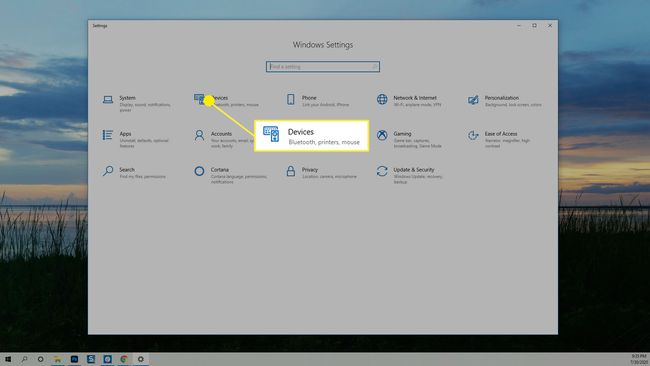
-
в Bluetooth та інші пристрої клацніть Додайте Bluetooth або інші пристрої.
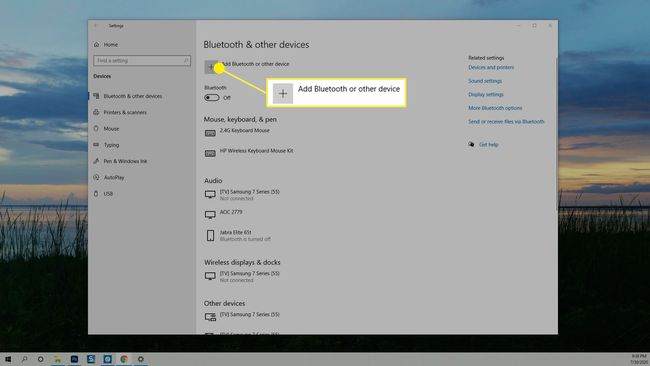
-
An Додайте пристрій відкриється діалогове вікно. Виберіть Бездротовий дисплей або док-станція.

-
З’явиться список доступних пристроїв, виберіть телевізор, до якого ви намагаєтеся підключитися.
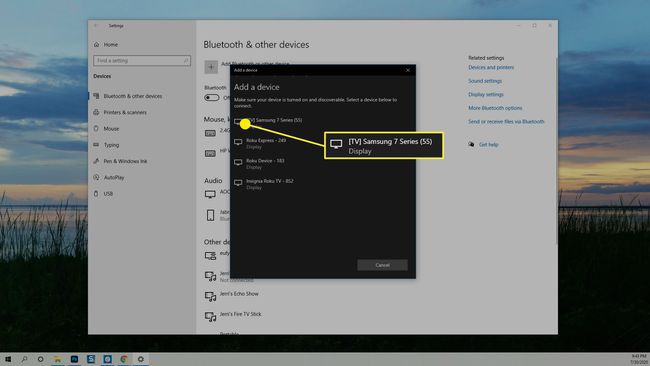
-
Ваш ноутбук спробує підключитися до телевізора, і на вашому телевізорі з’явиться повідомлення із пропозицією дозволити або відхилити з’єднання. Виберіть Дозволити і з'єднання буде встановлено. Може знадобитися кілька секунд, перш ніж зображення вашого робочого столу з’явиться на екрані.
Якщо ви коли-небудь підключали свій ноутбук до зовнішнього монітора, ваш ноутбук може бачити телевізор як телевізор Розширений дисплей. Щоб змінити це, натисніть кнопку Клавіша Windows + P на клавіатурі, щоб відкрити Проекція екран. Виберіть Дублікат або Лише другий екран щоб показати свій робочий стіл на телевізорі. Дублікат показує робочий стіл як на ноутбуці, так і на телевізорі, а лише на другому екрані — лише на телевізорі.
Як зупинити дзеркальне відображення ноутбука Windows
Коли ви завершите дзеркальне відображення екрана в Windows, ви можете повернутися до Налаштування > Пристрої і знайдіть назву телевізора, на який ви дзеркально відображаєтеся. Виберіть його, а потім натисніть Видалити пристрій. Віддзеркалення негайно припиниться.
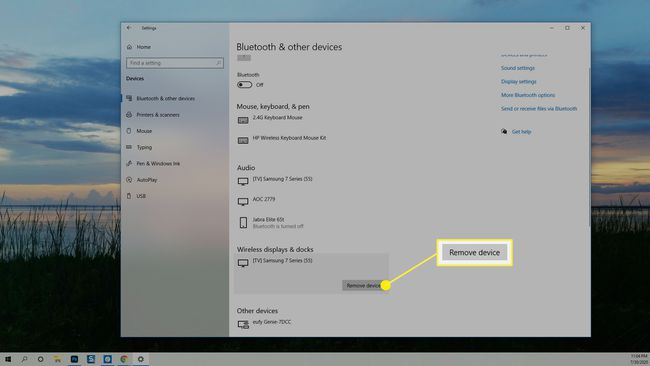
Як бездротово віддзеркалити екран ноутбука Mac на телевізор
Ноутбуки Apple, які називаються MacBook, мають функцію AirPlay. Якщо ваш телевізор підтримує AirPlay, то бездротове відображення екрана на телевізор можна здійснити двома способами.
Бездротове віддзеркалення MacBook за допомогою налаштувань
Залежно від того, як ви налаштували AirPlay на вашому MacBook, вам може знадобитися пройти Налаштування щоб віддзеркалити свій екран.
-
відчинено Системні налаштування.
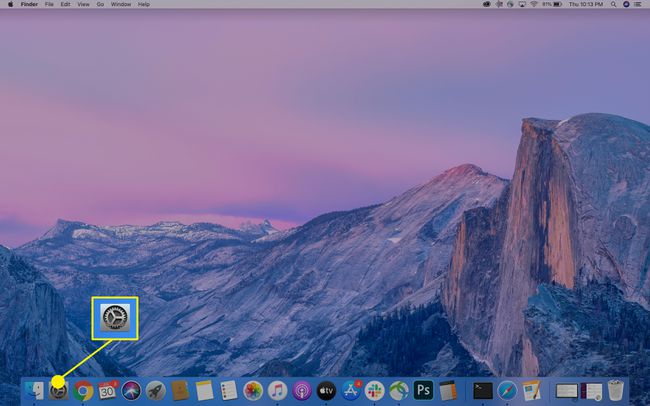
-
Виберіть Дисплеї.

-
У діалоговому вікні, що з’явиться, натисніть кнопку Дисплей AirPlay меню та виберіть телевізор, на який потрібно відобразити свій екран.
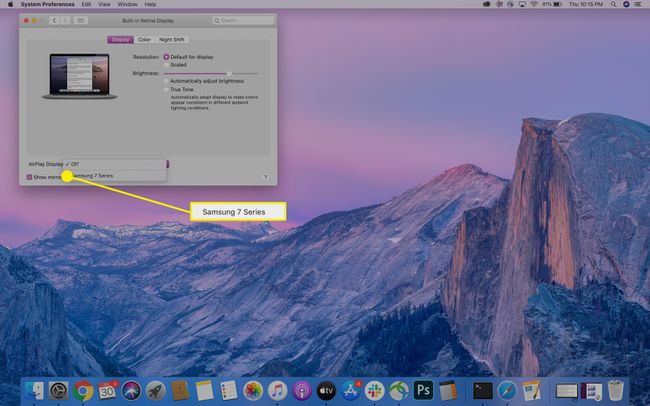
-
Ваш ноутбук буде дзеркально відображатися на вашому телевізорі, і з’явиться вікно параметрів, де ви можете змінити оптимізацію та яскравість для екрана. Ви можете закрити ці вікна, не завершуючи сеанс AirPlay.
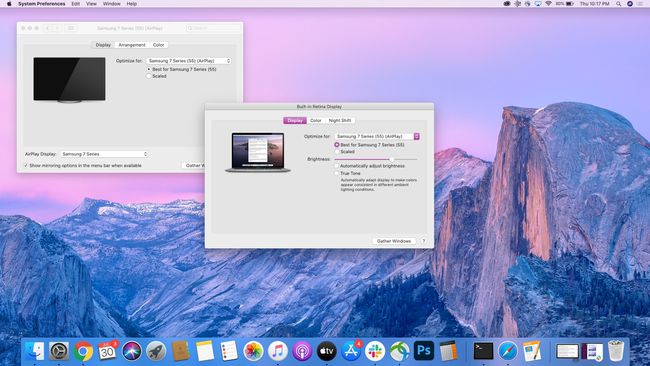
Як бездротове віддзеркалення MacBook на телевізор за допомогою значка AirPlay
Якщо ви ввімкнули Показувати параметри дзеркального відображення в рядку меню, якщо вони доступні у вашому рядку меню має бути значок AirPlay, який ви можете використовувати, щоб скоротити процес віддзеркалення вашого MacBook на телевізор.
Якщо ви не ввімкнули піктограму AirPlay, ви можете зробити це зараз, перейшовши до Налаштування > Дисплей і поставивши галочку в полі поряд Показувати параметри дзеркального відображення в рядку меню, якщо вони доступні.
Все, що вам потрібно зробити, це натиснути піктограму AirPlay і вибрати телевізор, на який ви хочете віддзеркалити. (Так, це дійсно так просто на MacBook).
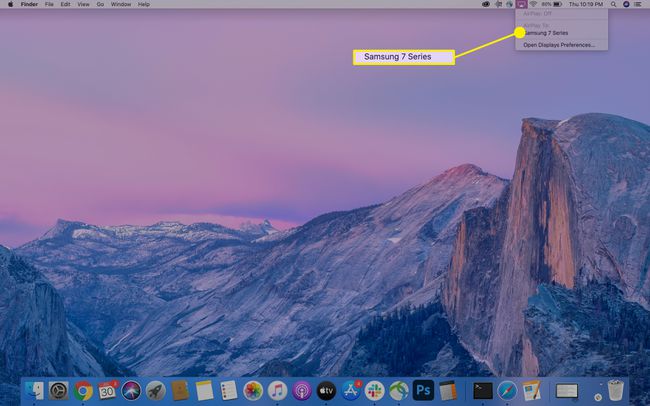
Як перестати відображати свій ноутбук на MacBook
Коли ви закінчите працювати і хочете завершити сеанс дзеркального відображення на MacBook, натисніть кнопку AirPlay ще раз і виберіть Зупиніть AirPlay. Ваш MacBook має припинити дзеркальне відображення, і телевізор негайно знову стане доступним.
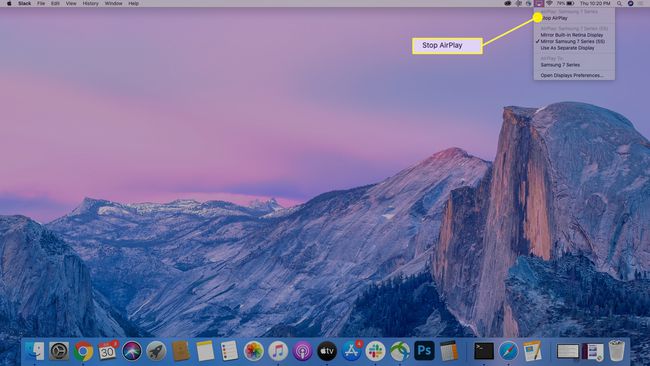
Як віддзеркалити свій ноутбук за допомогою кабелів
Якщо у вас немає новішого ноутбука або смарт-телевізора, ви, ймовірно, все ще можете відобразити свій ноутбук на телевізор, вам просто потрібно буде використовувати кабель HDMI для цього.
Якщо ви використовуєте старіший ноутбук, вам може знадобитися кабель VGA. Проблема з кабелями VGA полягає в тому, що вони не передають звук, тому вам також знадобиться аудіокабель, якщо ви хочете почути звуки, які видає ваш комп’ютер. Також перевірте свій телевізор, щоб переконатися, що він має порти VGA. Якщо ні, вам також доведеться придбати VGA-адаптер.
Все, що вам потрібно зробити, це підключити кабель HDMI до ноутбука та телевізора. Потім за допомогою пульта дистанційного керування на телевізорі виберіть вхід, який відповідає тому, куди ви підключили кабель.
У Windows ви можете використовувати комбінацію клавіатури Клавіша Windows + P щоб відкрити налаштування дисплея та вибрати спосіб відображення/дзеркального відображення екрана ноутбука.
На MacBook у вас може не бути з’єднання HDMI, тому вам знадобиться адаптер для міні DisplayPort або USB-C. Після підключення ви можете перейти до Системні налаштування > Дисплей щоб налаштувати параметри дисплея, якщо необхідно.
